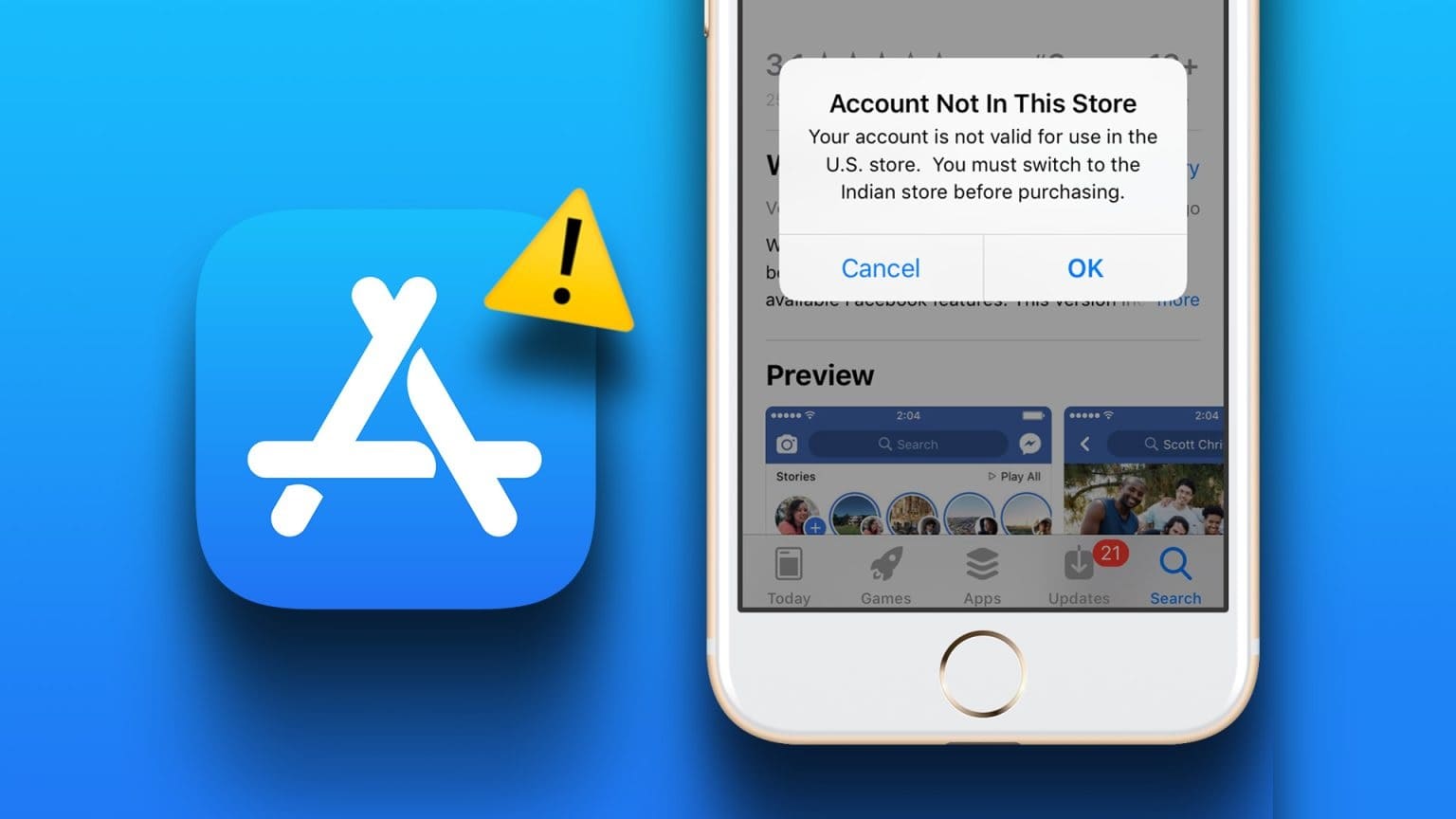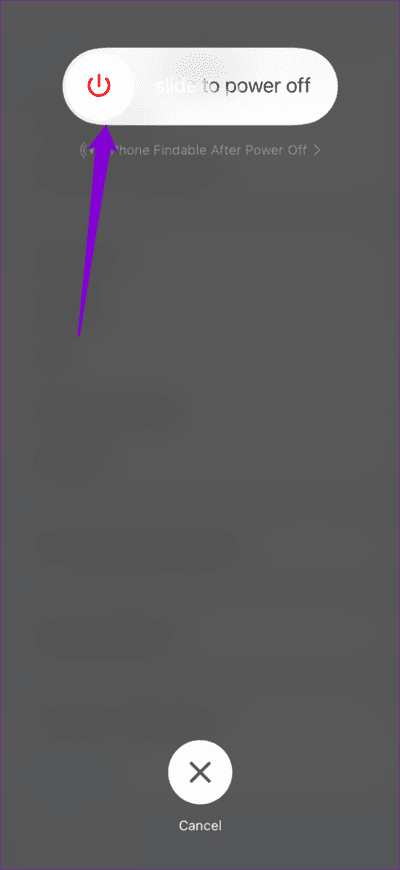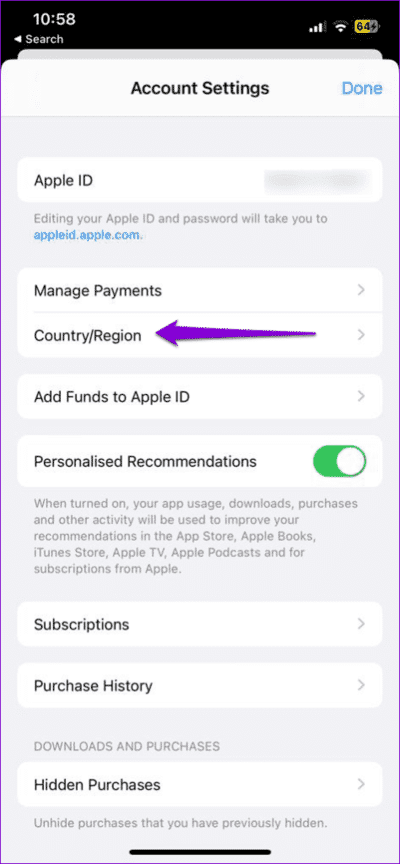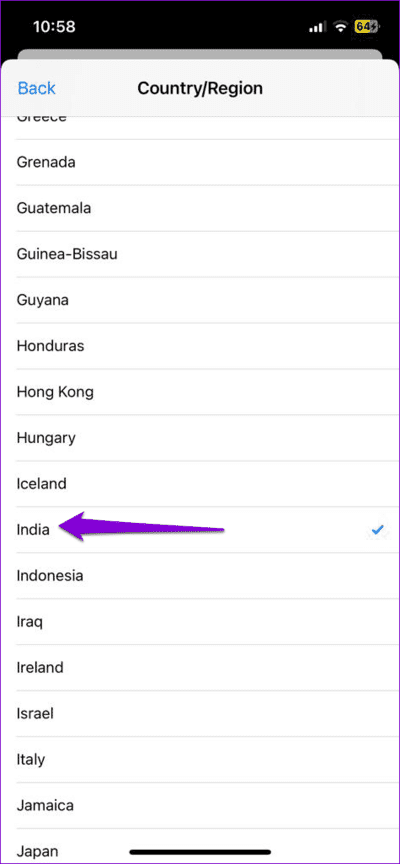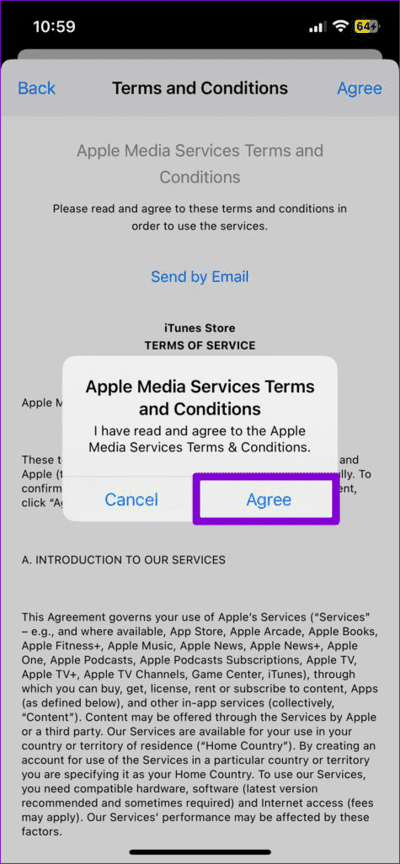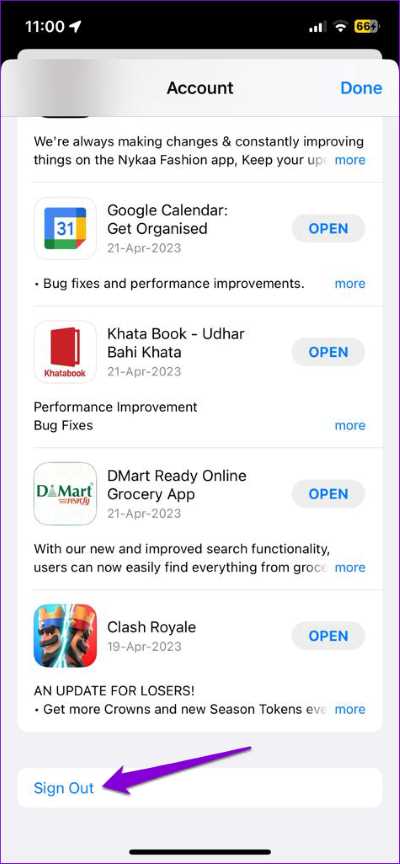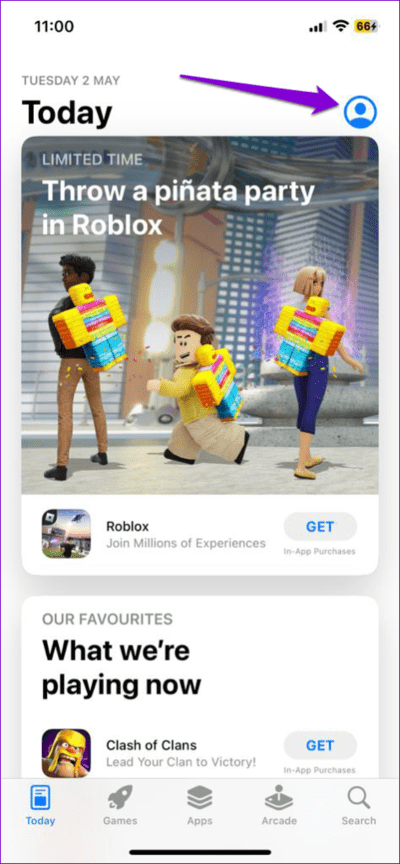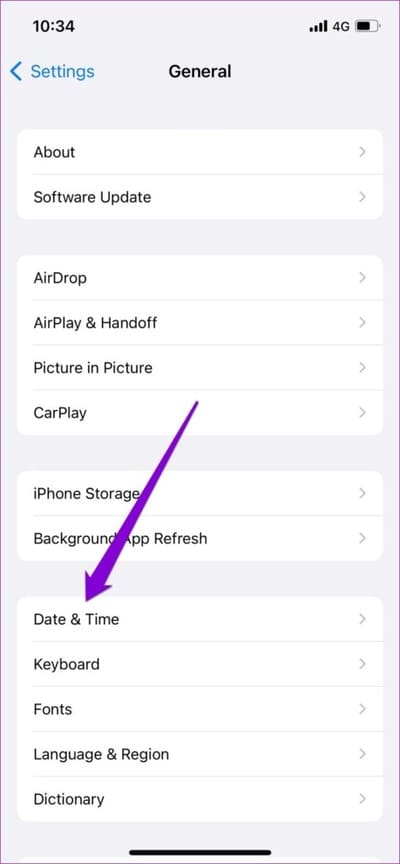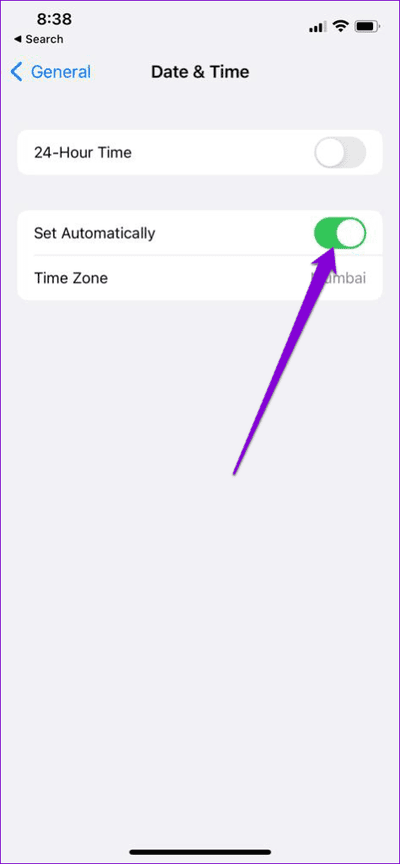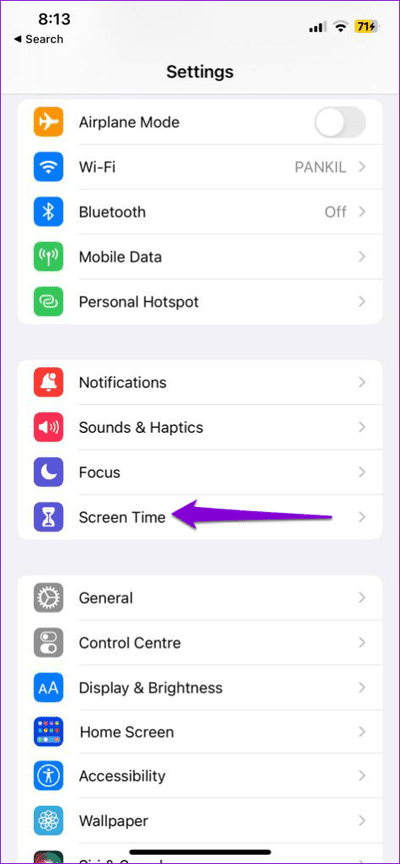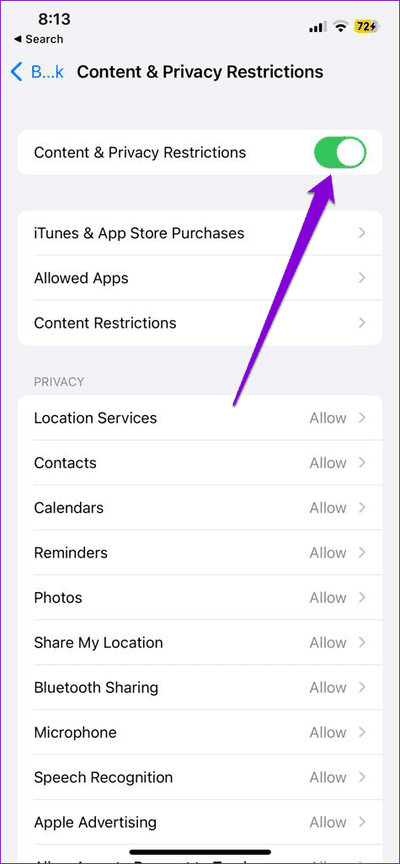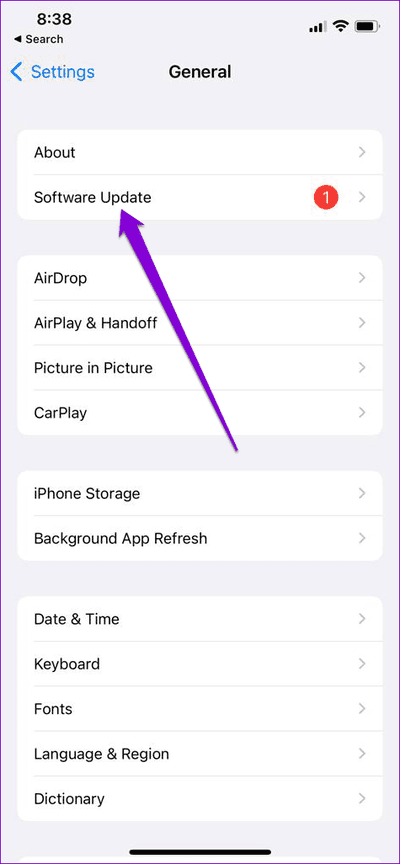在 iPhone 的 App Store 中修復帳戶不在此商店錯誤的 6 大方法
App Store 是在 iPhone 上下載應用程序和遊戲的唯一可信來源。 因此,當 App Store 無法按預期運行 它會以奇怪的錯誤困擾您。 您在使用 App Store 時可能遇到的錯誤之一是“帳戶不在該商店”,這表明您的帳戶在指定國家/地區無效。
“賬戶不在本店”的錯誤一般出現在切換到其他國家或地區後。 但是,其背後可能還有其他因素。 無論如何,應用以下提示應該可以幫助您立即修復“帳戶不在此商店中”錯誤。 那麼,讓我們來看看吧。
1.重啟你的IPHONE
重新啟動 iPhone 是解決出現的異常錯誤的有效方法。 如果“帳戶不在這家商店”錯誤是由後台進程中的故障或臨時故障引起的,重新啟動 iPhone 應該會有所幫助。
對於 iPhone X 或更新機型,按住睡眠/喚醒按鈕和其中一個音量按鈕,然後使用滑塊關閉 iPhone。 在舊款 iPhone 上,按住睡眠/喚醒按鈕直到滑塊出現,然後用它來關閉 iPhone。
等待您的 iPhone 完全關機。 然後,按住睡眠/喚醒按鈕直到出現 Apple 標誌以打開您的 iPhone。
2.在App Store中選擇合適的國家或地區
如果您設置的國家或地區不正確,App Store 可能會顯示“帳戶不在該商店中”的錯誤信息。 下面介紹如何更改在 App Store 中選擇的國家或地區。
相片1: 打開應用商店 蘋果手機 您的。
相片2: 點擊 您的個人資料圖標 ,然後輕點 回复 以上。
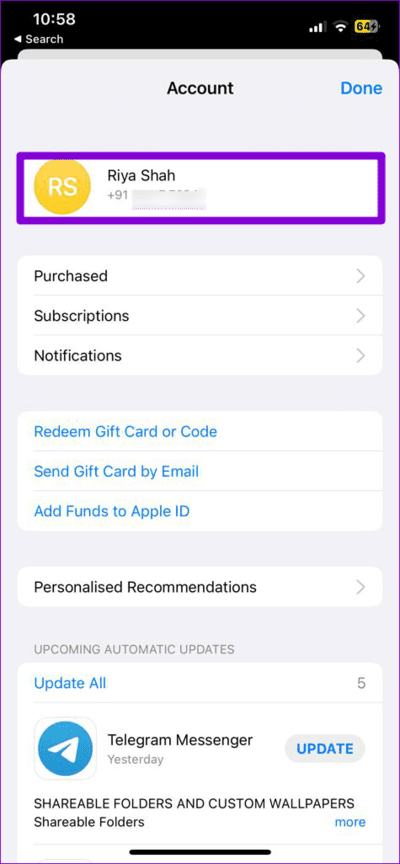
進入第 3 步: 點擊 國家/地區。
相片4: 點擊 “更改國家或地區” 並從下一個屏幕中選擇您的國家。
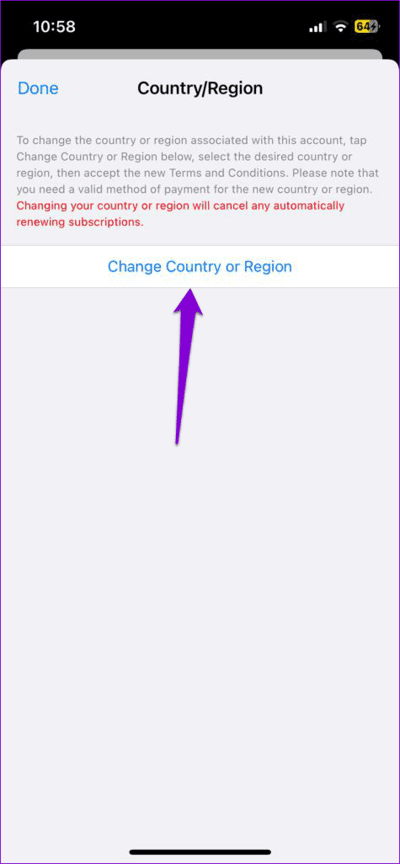
相片5: 點擊 好的 在右上角並選擇 好的 再次確認。
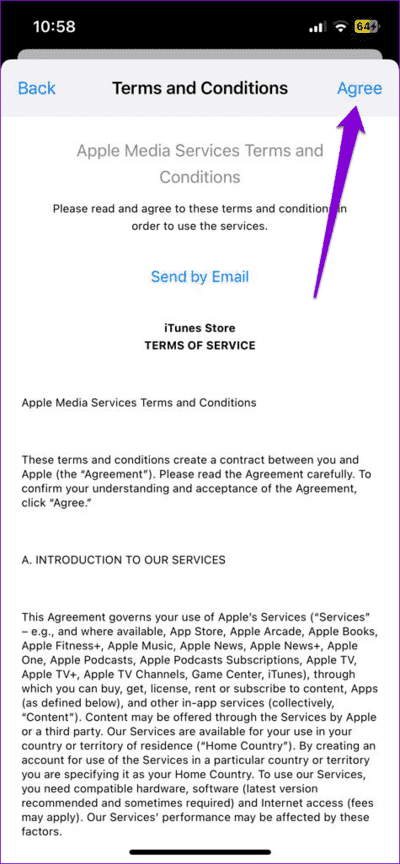
之後重新啟動App Store並檢查錯誤是否仍然出現。
3.退出並返回App Store
註銷並返回 App Store 會刷新應用程序與服務器的連接。 這有助於解決可能導致 iPhone 上出現“帳戶不在這家商店中”錯誤的任何身份驗證問題。
要退出 App Store,請使用以下步驟:
相片1: 開店 應用領域 在你的 iPhone 上。
相片2: 點擊 個人資料圖標 在右上角,然後向下滾動到頁面底部以選擇 登出。
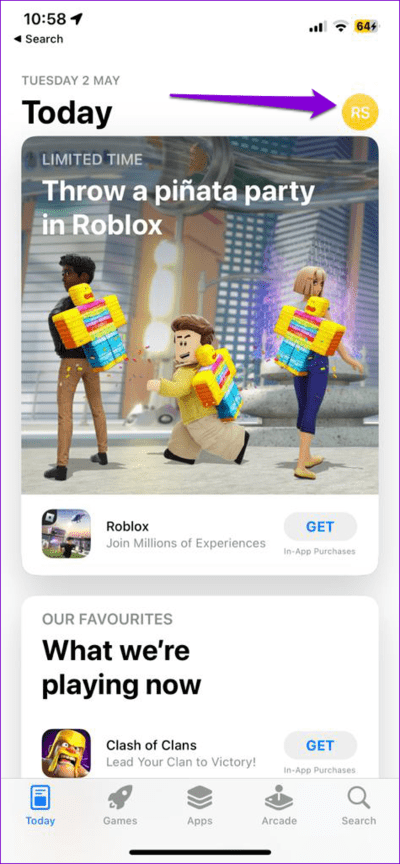
在 iPhone 上重新打開 App Store,點擊右上角的個人資料圖標,然後使用您的 Apple ID 憑據再次登錄。
4.啟用自動日期和時間
您的 iPhone 可能顯示“帳戶不在這家商店”錯誤的另一個原因是日期或 不正確的時間。 為避免出現任何差異,您可以將 iPhone 配置為使用網絡提供的日期和時間。 這是如何做的。
相片1: 打開一個應用程序 設置 並按下 一般的.
相片2: 點擊 日期和時間。
進入第 3 步: 切換自動設置旁邊的開關。
5.禁用內容和隱私限制
iPhone 上的屏幕使用時間功能 對內容和隱私施加各種限制 在應用程序上。 但是,此功能有時會阻止您訪問 App Store 中的某些應用和遊戲,並導致異常錯誤。 您可以嘗試關閉 iPhone 上的內容和隱私限制,看看是否有幫助。
相片1: 打開一個應用程序 設置 並按下 檢測時間。
第2步: 點擊 “內容和隱私限制” 並禁用下一個屏幕頂部的切換。
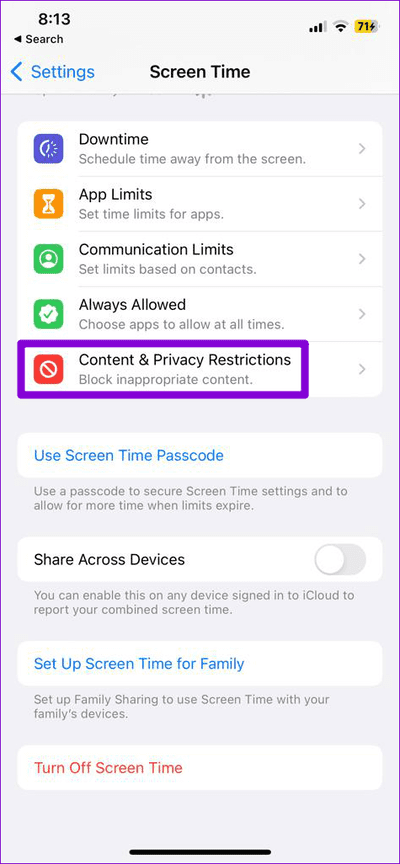
6. 安裝 iOS 更新
較新的 iOS 版本通常會為您的 iPhone 帶來大量錯誤修復和改進。 因此,如果您想遠離此類問題和錯誤,最好盡快安裝這些更新。
要檢查待處理的 iOS 更新,請打開“設置”應用並點擊“常規”。 點擊軟件更新以檢查並安裝掛起的 iOS 更新。 接下來,檢查您是否可以訪問 App Store 而不會出現任何錯誤。
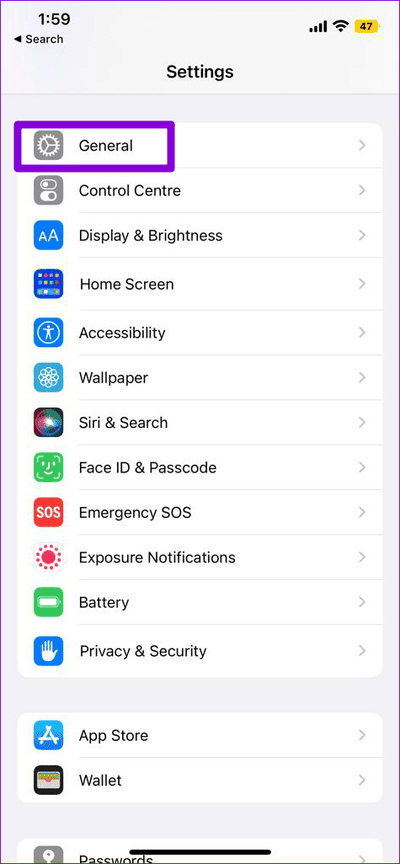
恢復您對 App Store 的訪問權限
諸如“帳戶不在此商店中”之類的錯誤可能會阻止您發現或下載應用程序或 在你的 iPhone 上更新 你的。 希望情況不再如此,並且上述修復程序之一可以幫助您解決 iPhone 上的錯誤。